
КАТЕГОРИИ:
Архитектура-(3434)Астрономия-(809)Биология-(7483)Биотехнологии-(1457)Военное дело-(14632)Высокие технологии-(1363)География-(913)Геология-(1438)Государство-(451)Демография-(1065)Дом-(47672)Журналистика и СМИ-(912)Изобретательство-(14524)Иностранные языки-(4268)Информатика-(17799)Искусство-(1338)История-(13644)Компьютеры-(11121)Косметика-(55)Кулинария-(373)Культура-(8427)Лингвистика-(374)Литература-(1642)Маркетинг-(23702)Математика-(16968)Машиностроение-(1700)Медицина-(12668)Менеджмент-(24684)Механика-(15423)Науковедение-(506)Образование-(11852)Охрана труда-(3308)Педагогика-(5571)Полиграфия-(1312)Политика-(7869)Право-(5454)Приборостроение-(1369)Программирование-(2801)Производство-(97182)Промышленность-(8706)Психология-(18388)Религия-(3217)Связь-(10668)Сельское хозяйство-(299)Социология-(6455)Спорт-(42831)Строительство-(4793)Торговля-(5050)Транспорт-(2929)Туризм-(1568)Физика-(3942)Философия-(17015)Финансы-(26596)Химия-(22929)Экология-(12095)Экономика-(9961)Электроника-(8441)Электротехника-(4623)Энергетика-(12629)Юриспруденция-(1492)Ядерная техника-(1748)
Описание интерфейса и модулей системы
При описании интерфейса разработанной информационной системы необходимо рассмотреть все экранные формы системы, которые используются в работе пользователя. Формы системы наиболее полно обеспечивают выполнение поставленных задач и отражают обработанные данные в доступном, читабельном виде для проведения дальнейшего анализа.
Дружественный интерфейс системы позволяет облегчить работу пользователя с точки зрения эргономичности. Как известно, понятный и логичный интерфейс программного продукта непременно приводит к более эффективной работе пользователя.
Программа содержит несколько модулей. Основным модулем является модуль, запускающий главное меню системы. Все остальные подключены к основному через меню. После запуска программы и авторизации (рис.12) открывается главное меню (рис.13)., через которое пользователь может начать работу с принятыми заказами.

Рис. 12. Меню авторизации в системе
В меню авторизации нужно выбрать сотрудника ввести пароль. При нажатии на клавишу Вход происходит вход в систему. Если пользователь ошибся в комбинации сотрудникÛпароль, то авторизация не пройдет.
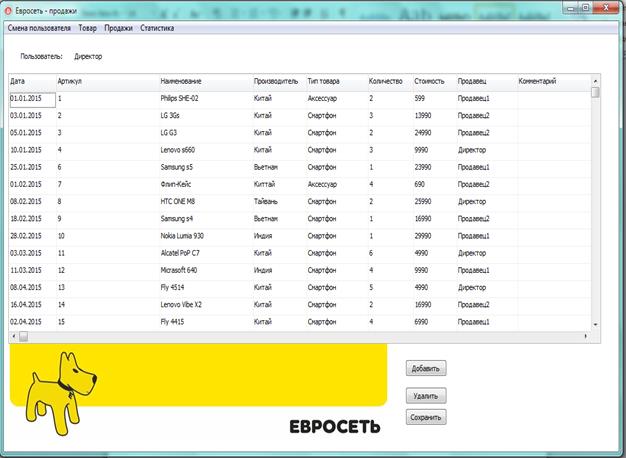
Рис.13. Главное меню программы
Далее пользователю предлагается поработать с продажами, а именно добавить продажу файл сразу перенести в базу данных, для этого на форме «продажи» расположены одноименные кнопки, так же на данной форме можно выйти в меню авторизации, и поменять сотрудника (рис. 12).
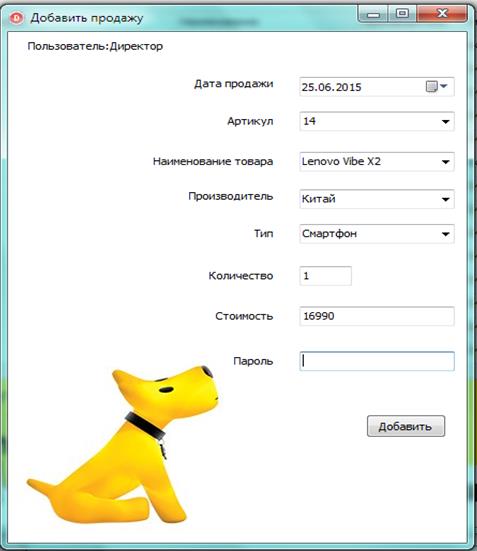
Рис 14. Добавление продажи
На форме «Добавить продажу» (рис.14)можно произвести продажу выбрав все необходимые данные о товаре нужно нажать кнопку «Добавить». Что бы совершить продажу сотрудник должен ввести пароль авторизации системы

Рис. 15. Меню формы «товары»
После нажатия на вкладку товар открывается форма со списком товаров (рис.15), также здесь можно добавлять товары (рис.16).
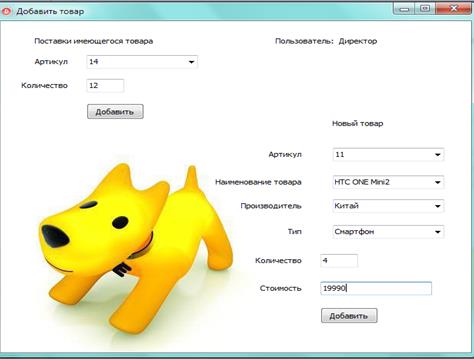
Рис. 16. Форма «добавления товаров»
В форме добавить товар можно загрузить товар уже существующий в базе данных так же добавлять новые товары.(рис.16).
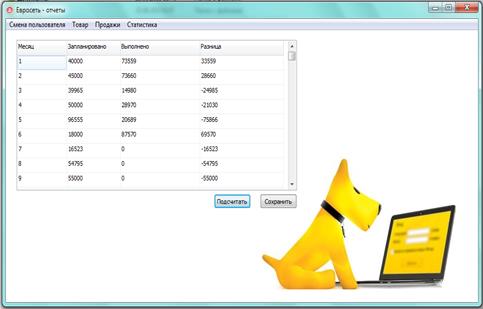
Рис. 17. Форма «статистика»
Форма отчеты (рис.17)., содержит кнопку «посчитать» нажав на которую мы получим отчет по продажам за определенный период.

Рис. 17. Форма «Отчеты»
На рис.17 изображена форма с кнопкой график при нажатии которй получим статистику выполнения плана по месяцам.

Рис. 18. График «Отчет продаж» январь-июнь 2015 год
На рис. 18. Выполнен анализ учета продаж за 6 месяцев, на графике видно в какие месяца план выполнялся а в какие нет.
|
|
Дата добавления: 2015-07-13; Просмотров: 419; Нарушение авторских прав?; Мы поможем в написании вашей работы!